屏幕捕捉帮助
屏幕捕捉是转播或录制您电脑桌面上的任何区域分享给朋友。
启动捕捉:
1.启动完整模式:点击屏幕捕捉按钮或按Alt+A快捷键启动捕捉完整模式

2.启动一键转播:点击捕捉图标小三角下拉选择‘一键转播’,可快速进入转播,系统默认配置鼠标跟随、176*144的捕捉窗口(适用于实时教学)

三种捕捉窗口选择方式:
1.鼠标左键为默认捕捉窗口176*144。
2.按住鼠标左键,任意拖拉自定义窗口。
3.按下Ctrl键,移动鼠标识别规则窗口。
工具条各项说明:
鼠标跟随:捕捉窗口将跟随您鼠标的移动而移动,并保持鼠标在该窗口的中间部位。
显示光标:高亮显示:默认捕捉的光标颜色为红色,可以自己选择光标的大小和颜色;点击‘显示光标’按钮可切换隐藏光标。
固定大小:该列表框提供了一些常用捕捉尺寸,你可以通过该列表来精确选择捕捉区域大小。
标清:转播的区域为标清,点击显示高清,更清晰的显示捕捉区域,高清占电脑资源更高。
转播实时教学流程使用步骤:

1.选择要转播的区域
2.选择鼠标跟随,也可进行其他设置,光标显示与否,光标颜色、大小,固定大小
3.点击‘转播’按钮开始转播或直接点击‘一键转播’ 转播视频给别人看场景(场景跟踪)使用步骤:
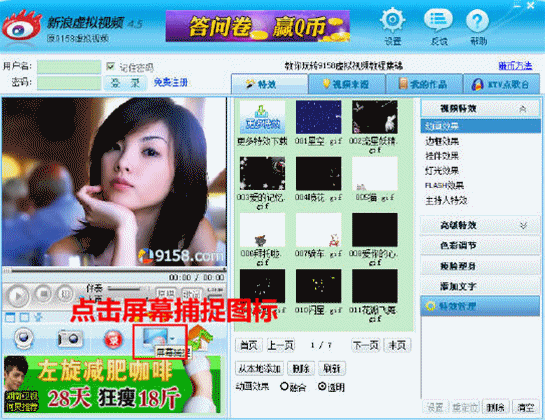
1.按一下Ctrl键,移动鼠标识别出播放视频的窗口,点击窗口选中
2.点击‘转播’按钮开始转播
退出捕捉:
1.点击退出

2.点击退出按钮
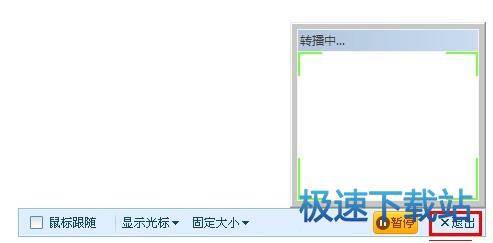
3.通过按Esc返回上一步,逐步退出屏幕捕捉
说明:
录制与转播流程基本一致,不同的是转播不能保存录制文件。
注意:
使用新浪虚拟视频向网友转播,比如通过QQ视频聊天或者新浪秀(9158多人视频)等聊天室,首先需要与这些软件关联(查看如何关联),然后打开屏幕捕捉按钮开始转播,这样别人就能看到你在屏幕上的操作